Empezamos la serie sobre el tutorial de uso de Expert Advisor (EA) Studio, la herramienta que os presenté recientemente y que con la que podéis generar cientos de estrategias gratis en cuestión de minutos.
Sin duda la mejor manera de empezar a trabajar con EA Studio es utilizando el Generator, el núcleo central de EA Studio con el que, en cuestión de minutos, vamos a poder:
- Generar cientos de estrategias usando los datos históricos que deseemos.
- Ver cuál es la estrategia más rentable en tiempo real mientras se generan las estrategias.
- Una vez finalice la generación de estrategias, podremos obtener y analizar los resultados individuales de cada estrategia.
- Tras filtrar los resultados, tendremos la opción de guardar las mejores estrategias y construir nuestro propio portfolio.
Y todo esto podemos hacerlo además desde cualquier dispositivo (PC, tablet, móvil) ya que todo el proceso se ejecuta en la Nube por lo que no consume recursos en nuestra máquina.
Dicho esto, ¡empezamos! Lo primero de todo es entrar en el apartado EA Studio y hacer click en Generator. Se nos abrirá una ventana como esta:
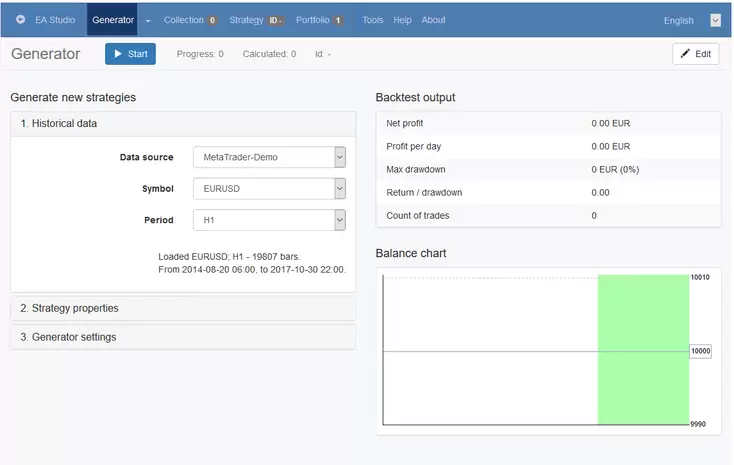
En el apartado 1.Historical Data seleccionaremos la base de datos que deseemos utilizar (por defecto EA Studio trae la suya propia con los principales pares de divisas aunque podemos incorporar nuestros propios datos, más sobre esto en el próximo tutorial), así como el producto y el timeframe en el que vamos a buscar estrategias.
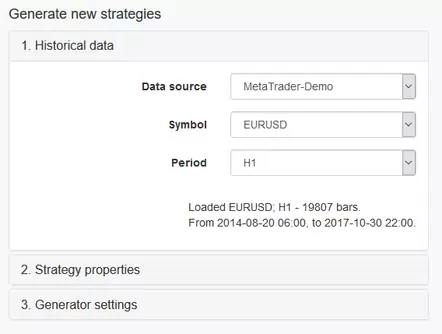
En este apartado me gusta siempre dejar fuera una parte del histórico para luego validar la estrategia en el propio Metatrader con un período fuera de muestra adicional (de ahí que en el ejemplo veáis que el histórico llega hasta octubre de 2017). En todo caso, podéis modificar toda la configuración de la cuenta y el histórico que utilicemos desde el apartado Tools, en particular en los apartados Configuration -> Account Settings y Data -> Data Horizon.
Por su parte en el apartado Strategy Properties definimos el tamaño de las posiciones en lotes, si la estrategia usará o no Stop Loss y Take Profit (admitiendo diferentes grados de permisibilidad).
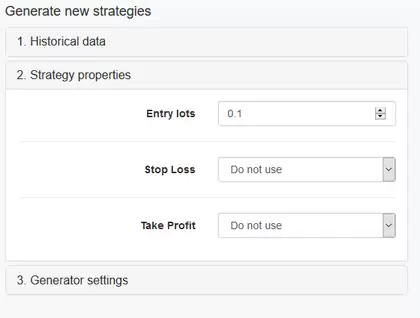
Por último, en el apartado Generator Settings elegiremos el tiempo que deseamos que dure la generación de estrategias, el criterio de búsqueda (con opciones como el System Quality Number o el Profit Factor) y el porcentaje que queremos dejar fuera de muestra (aquí os recomiendo encarecidamente que cojáis al menos un 30% OOS para que las cosas sean realistas).
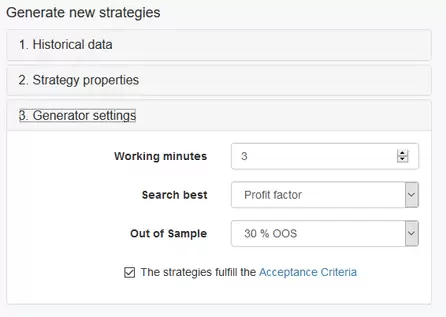
Por último, veréis una casilla indicando que si la marcamos las estrategias deberán cumplir con los Acceptance Criteria. Dichos criterios los podéis fijar en el apartado Tools, dentro de Configuration -> Acceptance Criteria, pudiendo forzar a que las estrategias tengan un beneficio mínimo o que el período de estancamiento de la equity tenga una duración máxima.
Si hemos configurador todo correctamente, pulsaremos el botón Start y empezaremos a ver como el programa dispara cientos de estrategias en cuestión de segundos, mostrando la mejor de todas a la derecha. Una vez finalice el proceso de generación pincharemos en Collection y allí encontraremos las 100 mejores estrategias obtenidas, que podremos ordenar y filtrar en base a múltiples criterios:
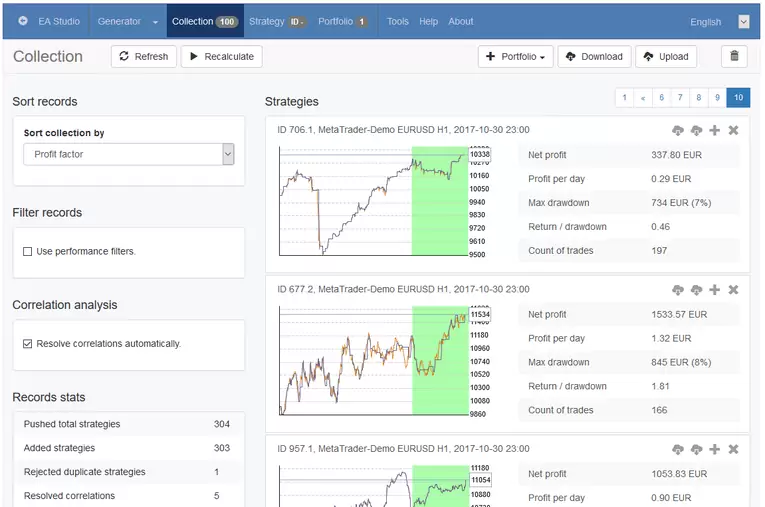
Haciendo click en las diferentes estrategias tendremos acceso al Editor para ver las reglas generadas así como a un informe detallado de los resultados.
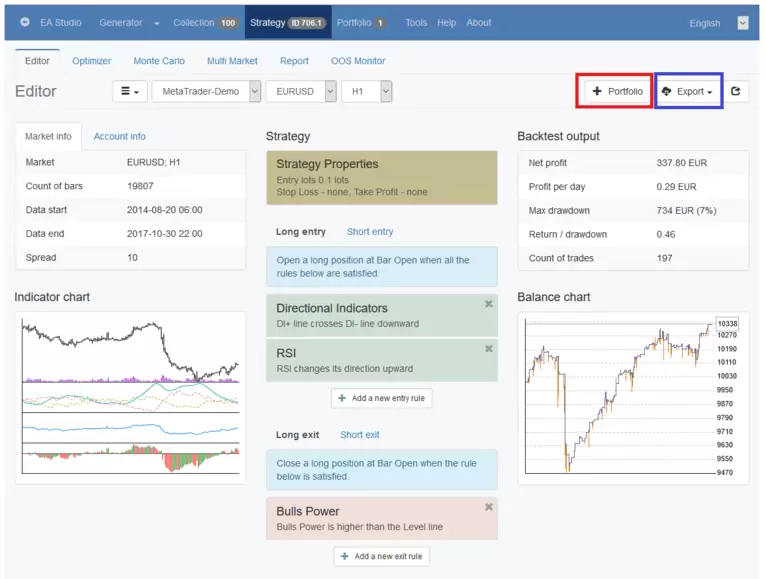
Una vez tengamos una estrategia que nos guste, podremos almacenarla en nuestro portfolio (pulsando en el botón que hemos remarcado en rojo) o exportarla a MQL4/MQL5 (botón resaltado en azul) para seguir trabajando con ella en Metatrader.
Eso sí, antes de coger una estrategia para nuestro Portfolio deberemos analizar a fondo los resultados obtenidos, revisando los resultados fuera de muestra, probando la estrategia en varios mercados diferentes y examinando su robustez mediante simulaciones de Monte Carlo. En resumidas cuentas, pasar la prueba del algodón a las mejores estrategias que hayamos obtenido. Pero esto lo veremos en detalle en la siguiente entrega de este tutorial.
(Continuará…)
Saludos,
X-Trader
PD: Si tenéis dudas sobre el programa o queréis compartir vuestros primeros EAs generados podéis plantearlas en el nuevo Foro que he creado para ello: https://www.x-trader.net/foro/viewforum.php?f=85



